
प्रत्येक डिव्हाइसला विशेष सॉफ्टवेअरची स्थापना आवश्यक आहे. अपवाद हे मल्टीफंक्शन एचपी डेस्कज 3070 ए डिव्हाइस नव्हते.
एचपी डेस्कजेट 3070 ए साठी ड्राइव्हर कसे प्रतिष्ठापीत करायचे
एमएफपीसाठी सॉफ्टवेअर स्थापित करण्यात इच्छित परिणाम प्राप्त करण्यात मदत करण्यासाठी अनेक मार्ग आहेत. चला ते सर्व पाहू.पद्धत 1: अधिकृत साइट
ड्रायव्हर्सची उपस्थिती तपासण्याची पहिली गोष्ट म्हणजे निर्मात्याचे इंटरनेट संसाधन होय.
- म्हणून, अधिकृत एचपी वेबसाइटवर जा.
- इंटरनेट स्त्रोताच्या शीर्षकामध्ये आम्हाला "समर्थन" विभाग आढळतो. त्यावर क्लिक करा.
- त्यानंतर, एक पॉप-अप विंडो दिसते, जिथे आपल्याला "प्रोग्राम आणि ड्राइव्हर्स" निवडण्याची आवश्यकता आहे.
- त्यानंतर, आम्हाला उत्पादन मॉडेल प्रविष्ट करण्याची आवश्यकता आहे, म्हणून विशेष विंडोमध्ये आपण "एचपी डेस्कज 3070 ए" लिहितो आणि "शोध" वर क्लिक करा.
- त्यानंतर, आम्ही ड्राइव्हर डाउनलोड करण्यासाठी ऑफर करतो. परंतु ऑपरेटिंग सिस्टम योग्यरित्या निर्धारित आहे की नाही हे तपासणे आवश्यक आहे. सर्वकाही व्यवस्थित असल्यास, "डाउनलोड करा" बटणावर क्लिक करा.
- EXE स्वरूप फाइल सुरू होते.
- आम्ही ते लॉन्च करतो आणि निष्कर्षांच्या शेवटी प्रतीक्षा करतो.
- त्यानंतर, निर्माता आम्हाला अतिरिक्त अनुप्रयोग निवडण्यास आमंत्रित करते जे एमएफपीशी आमच्या परस्परसंवादात सुधारणा करावी. आपण प्रत्येक उत्पादनाचे वर्णन करून स्वत: ला स्वतंत्रपणे परिचित करू शकता आणि निवडण्यासाठी आपल्यासाठी आवश्यक आहे किंवा नाही. "पुढील" बटण दाबा.
- इंस्टॉलेशन विझार्ड आम्हाला परवाना करार वाचण्यासाठी आमंत्रित करते. आम्ही एक टिक आणि "पुढील" वर क्लिक करू.
- स्थापना सुरू होते, आपल्याला फक्त थोडी प्रतीक्षा करावी लागेल.
- एका लहान भागात मध्यभागी, आम्ही एमएफपीला संगणकावर कनेक्ट करण्याच्या पद्धतीचा प्रश्न विचारतो. निवड वापरकर्त्यासाठी राहते, परंतु बर्याचदा ते यूएसबी आहे. आम्ही पद्धत निवडतो आणि "पुढील" क्लिक करतो.
- आपण नंतर प्रिंटर कनेक्ट करण्याचा निर्णय घेतल्यास, बॉक्स चेक करा आणि "वगळा." क्लिक करा.
- या ड्रायव्हरवर स्थापना पूर्ण झाली, परंतु प्रिंटर अद्याप कनेक्ट करणे आवश्यक आहे. म्हणून, फक्त निर्मात्याच्या सूचनांचे अनुसरण करा.
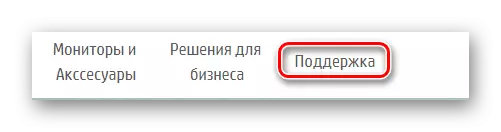










मार्गाचे विश्लेषण संपले आहे, तथापि, ते केवळ एकच नाही, म्हणून आम्ही शिफारस करतो की आपण प्रत्येकास परिचित आहात.
पद्धत 2: तृतीय पक्ष कार्यक्रम
इंटरनेटवर असे विशेष कार्यक्रम आहेत जे समान कार्य करतात, परंतु अधिक वेगवान आणि सुलभ करतात. ते गहाळ ड्रायव्हर शोधत आहेत आणि ते डाउनलोड करतात किंवा जुन्या एक अद्यतनित करतात. अशा सॉफ्टवेअरच्या अग्रगण्य प्रतिनिधींशी परिचित नसल्यास, आम्ही आपल्याला आमच्या लेख वाचण्याची सल्ला देतो जिथे ड्राइव्हर्स अद्यतनित करण्यासाठी अनुप्रयोगांना सांगितले जाते.
अधिक वाचा: ड्राइव्हर्स स्थापित करण्यासाठी सर्वोत्तम कार्यक्रम

सर्वोत्तम उपाय ड्रायव्हरपॅक सोल्यूशन मानले जाते. निरंतर डेटाबेस अद्यतन आणि समजण्यायोग्य इंटरफेस, समजून घेणे सोपे आहे. आपण या प्रोग्रामचा कधीही आनंद घेत असला तरीही, परंतु आपल्याला या पर्यायामध्ये स्वारस्य आहे, त्याविषयी आपला लेख वाचा, जेथे ते बाह्य आणि अंतर्गत डिव्हाइसेससाठी सॉफ्टवेअर कसे अद्यतनित केले आहे ते तपशीलवार वर्णन केले आहे.

पाठ: ड्रायव्हरपॅक सोल्यूशन वापरून ड्राइव्हर्स अद्यतनित कसे करावे
पद्धत 3: अनन्य डिव्हाइस अभिज्ञापक
प्रत्येक डिव्हाइसचे स्वतःचे आयडी क्रमांक असतो. यासह, कोणत्याही उपयुक्तता किंवा प्रोग्राम लोड न करता आपण ते द्रुतपणे आणि ड्राइव्हर स्थापित करू शकता. सर्व कार्य विशेष साइट्सवर केले जातात, म्हणून वेळ कमीत कमी येतो. एचपी डेस्कजेट 3070a साठी अद्वितीय अभिज्ञापक:
Usbprint \ hpdeskjet_3070_b611_cb2a.

आपण अशा प्रकारे परिचित नसल्यास, परंतु आपण त्यांचा वापर करू इच्छित असल्यास, आम्ही आमच्या सामग्रीचे वाचन करण्याची शिफारस करतो जिथे आपल्याला या अद्यतन पद्धतीच्या सर्व बुद्धीबद्दल तपशीलवार माहिती प्राप्त होईल.
पाठ: उपकरण ओळखकर्त्यासाठी ड्राइव्हर्स शोधा
पद्धत 4: विंडोज कर्मचारी
ही पद्धत गंभीरपणे समजली जात नाही, परंतु याचा उल्लेख करणे विचित्र असेल. शिवाय, कधीकधी ते वापरकर्त्यांना मदत करते.
- आपल्याला आवश्यक असलेली पहिली गोष्ट "कंट्रोल पॅनल" वर आहे. अनेक मार्ग आहेत, परंतु "प्रारंभ" माध्यमातून सर्वात सोपा मार्ग.
- त्यानंतर आम्हाला "डिव्हाइसेस आणि प्रिंटर" सापडतात. आम्ही एक क्लिक करतो.
- उघडणार्या विंडोमध्ये, "प्रिंटर स्थापित करणे" निवडा.
- त्यानंतर, संगणकावर कनेक्ट करण्याचा पद्धत निवडा. बर्याचदा ते एक यूएसबी केबल आहे. म्हणून, "स्थानिक प्रिंटर जोडा" वर क्लिक करा.
- पोर्ट निवडा. डीफॉल्ट सोडणे चांगले आहे.
- पुढे, प्रिंटर स्वतः निवडा. डाव्या स्तंभात आम्हाला "एचपी" आणि उजवीकडे "एचपी डेस्कजेट 3070 बी 611 सीरीज" आढळते. "पुढील" क्लिक करा.
- हे केवळ प्रिंटरचे नाव सेट करण्यासाठी आणि "पुढील" क्लिक करण्यासाठी राहते.



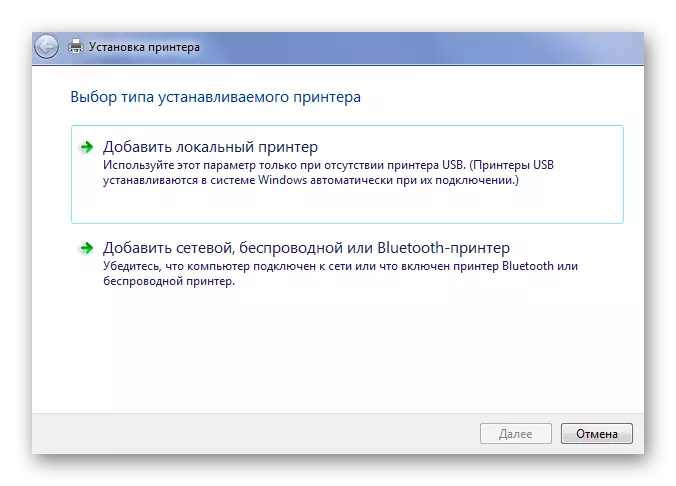



संगणक त्याच वेळी, कोणताही थर्ड-पार्टी उपयुक्तता आवश्यक नाही. कोणताही शोध देखील करू नका. विंडोज फक्त सर्वकाही करेल.
यावर, एचपी डेस्कजेट 3070 ए मल्टीफंक्शन डिव्हाइससाठी ड्राइव्हर स्थापित करण्याचे वर्तमान मार्गांचे विश्लेषण पूर्ण झाले. आपण त्यापैकी कोणतेही निवडू शकता आणि काहीतरी अपयशी ठरल्यास, आपण त्वरित उत्तर देणार्या टिप्पण्यांशी संपर्क साधा आणि समस्या सोडविण्यास मदत करा.
